A Wi-Fi útválasztó TP-Link C4000 csatlakoztatásának és konfigurálásának módja?

- 5071
- 542
- Csonka Emil
A Wi-Fi útválasztó TP-Link C4000 csatlakoztatásának és konfigurálásának módja?
Ha a TP-Link Archer C4000 útválasztó szerencsés tulajdonosa lett, akkor biztos, hogy nem várja meg, hogy csatlakozzon és konfigurálja. Biztos vagyok abban is, hogy segítségem nélkül könnyen konfigurálhatja azt. A beállítási folyamat nagyon egyszerű. És egy lépés -lépési utasítás szerepel az útválasztóban. De ha bizonyos nehézségek merülnek fel a beállítási folyamatban - akkor az utasításom hasznos lesz. Mindig feltehet egy kérdést a megjegyzésekben.
Ahhoz, hogy a beállítás sikeres legyen, mindig azt javaslom, hogy először készüljön fel. Ehhez meg kell tudnia, hogy milyen típusú kapcsolatot használ az internetszolgáltató (és már függ a kapcsolat típusától az összes paraméter megtudásához), és a MAC -cím kötőjének szolgáltatóját használja. Továbbá, ha nem vásárolt új útválasztót, akkor már valaki konfigurálta, vagy te már maga megpróbálta konfigurálni, akkor tanácsos a beállítások eldobása. Ehhez kapcsolja be a TP-Link Archer C4000-et, várja meg, amíg a csizmával valami éles, kattintson a Reset gombra, és tartsa kb. 10 másodpercig. Az újraindítás után elkezdheti a beállítást.
Mindent a standard séma szerint csatlakoztatunk: a szolgáltatótól (vagy a modemből, más útválasztóból) a WAN kikötőjéhez (Internet) a kábel (vagy az Internet). És a hálózati kábel használatával, amelyet a készlet tartalmaz, csatlakoztassa a számítógépet az útválasztóhoz. És természetesen csatlakoztatjuk a Power Adaptert, kapcsoljuk be az aljzatba, kapcsoljuk be az útválasztó bekapcsológombjára.

Ha a Wi-Fi-n keresztül szeretne csatlakozni az útválasztóhoz (például egy mobil eszközről vagy ugyanabból a laptopból), akkor csak csatlakozzon az egyik Wi-Fi hálózathoz, amelyet azonnal bekapcsolása után elkezdi elosztani. A Networks (SSID) és a jelszó (vezeték nélküli jelszó/PIN) gyári hálózatait a matricán az alsó Archer C4000 -ből lehet megtekinteni.

A kapcsolat után bemehet az útválasztó beállításaiba.
Tanács: Ha konfigurálja a TP-Link Archer C4000-et egy mobiltelefonról vagy táblagépről, azt javaslom, hogy tegye ezt a TP-Link Tether márkás alkalmazáson keresztül. A mobil eszközről beállíthatja a böngészőn keresztül, de az alkalmazáson keresztül kényelmesebb.A beállításhoz először el kell lépnie a webes felületre. Ehhez az útválasztóhoz csatlakoztatott eszközről kell lépnie a böngészőbe, hogy tplinkwifi.Háló, vagy 192.168.0.1. Azonnal változtassa meg a webes felület nyelvét, és állítsa be a rendszergazdai jelszót. Fel kell állítania és meg kell jelölnie a jelszót a megfelelő mezőkben, és kattintson a "Start Work" gombra ".
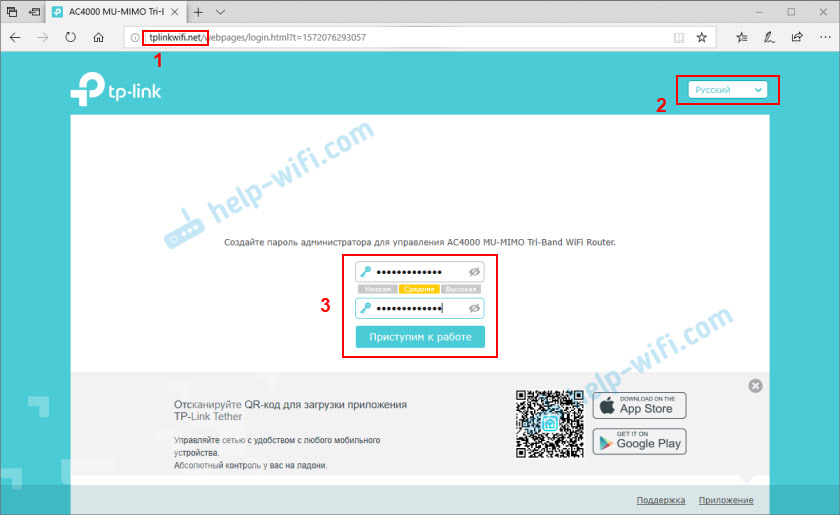
A jövőben ezt a jelszót be kell írni az útválasztó beállításainak bejáratánál, tehát ne felejtsd el, vagy jobb, ha leírja.
Gyors TP-Link Archer C4000
Közvetlenül a jelszó telepítése után megnyílik egy gyors beállítási mester. Azt javaslom, hogy állítsa be vele. Ha valami nem működik-a cikk végén, megmutatom, hogyan lehet megváltoztatni a legfontosabb beállításokat a webes felület külön szakaszaiban.
1. lépés: Kiválasztania kell az időzónát.
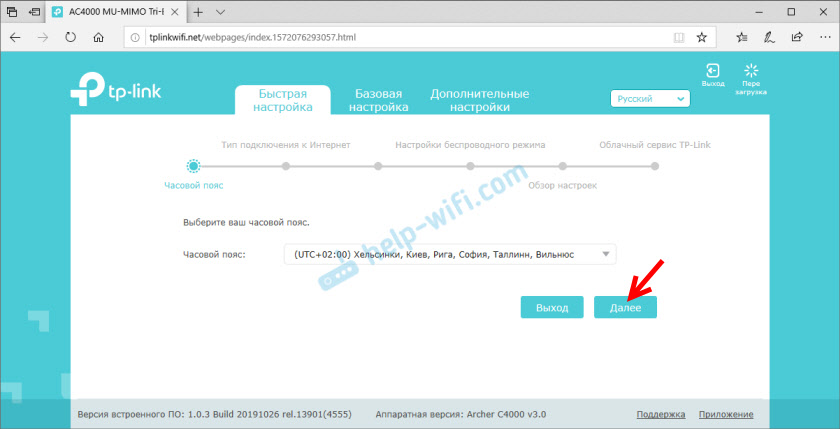
2. lépés: Internet kapcsolat. Nagyon fontos paraméterek, légy óvatos. Kiválasztania kell az internetszolgáltatónk által használt kapcsolat típusát. Ha ezeket a beállításokat helytelenül állítja be, az útválasztó nem lesz képes csatlakozni az internethez. A cikk elején már írtam erről. Minden paraméter megtalálható az internetszolgáltató támogatásában. Van egy "dinamikus IP -címem".
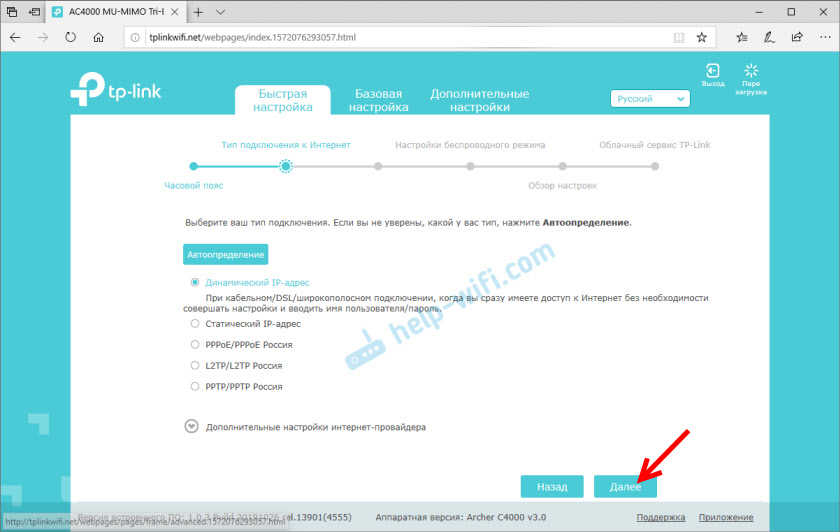
Mivel a "dinamikus IP -cím" esetén nem kell beállítania semmilyen paramétert, az útválasztó csak a MAC -cím klónozására szolgál. Ezt csak akkor kell megtenni, ha a szolgáltató kötést készít a MAC címen.
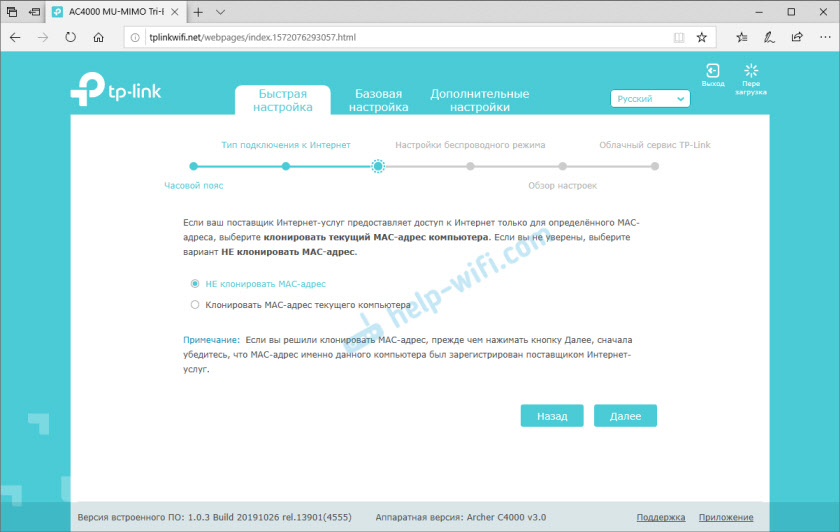
PPPOE, L2TP, PPTP
Ha a szolgáltató az ilyen típusú kapcsolatokat használja, akkor manuálisan kell felírnia a felhasználónevet és a jelszót. És az L2TP és a PPTP további szervercíméhez. Mindezt az információt az internethez való csatlakozáskor kapott dokumentumokban kell megadni.
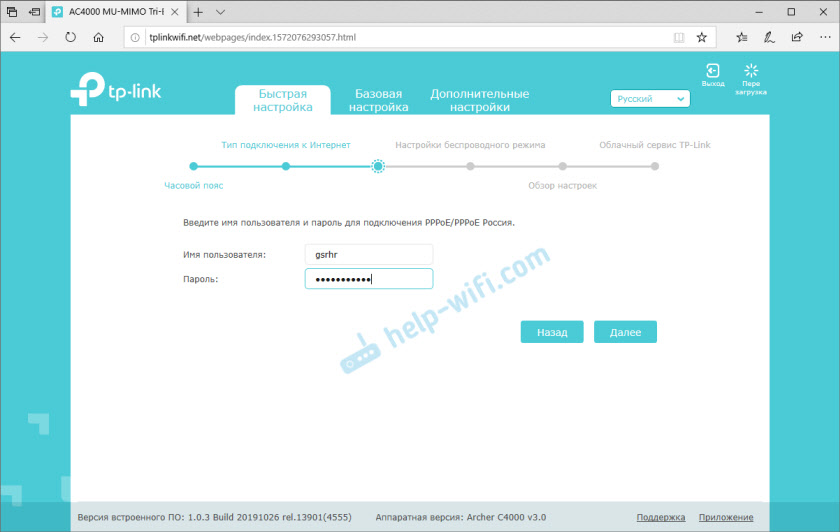
Ügyeljen arra, hogy ellenőrizze, hogy helyesen vezette be az összes paramétert a beállítás ezen szakaszában.
3. lépés: Wi-Fi hálózati beállítások. Minden egyszerű itt. Megváltoztatjuk a hálózat nevét (ez opcionális) és a jelszó (ez szükséges) minden Wi-Fi hálózathoz (tartomány). Ha szükséges, kikapcsolhatja a Wi-Fi hálózatot egy bizonyos tartományban. A jelszót minden tartományhoz (hálózatok) telepíthetik.
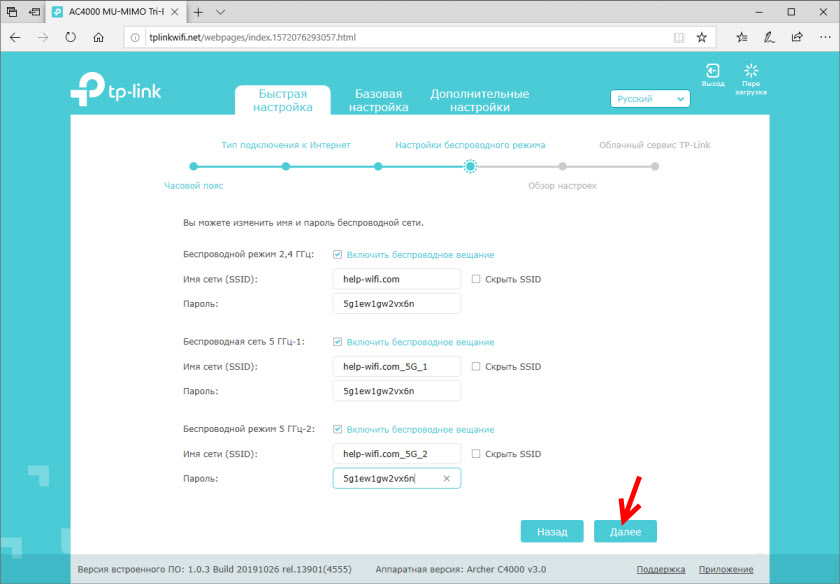
4. lépés: Ellenőrizze az összes beállítást. Ha valamit helytelenül jeleztek, megnyomhatja a "Vissza" gombot, és mindent megjavíthat. Ha minden rendben van, akkor a "Mentés" gombra kattintunk.
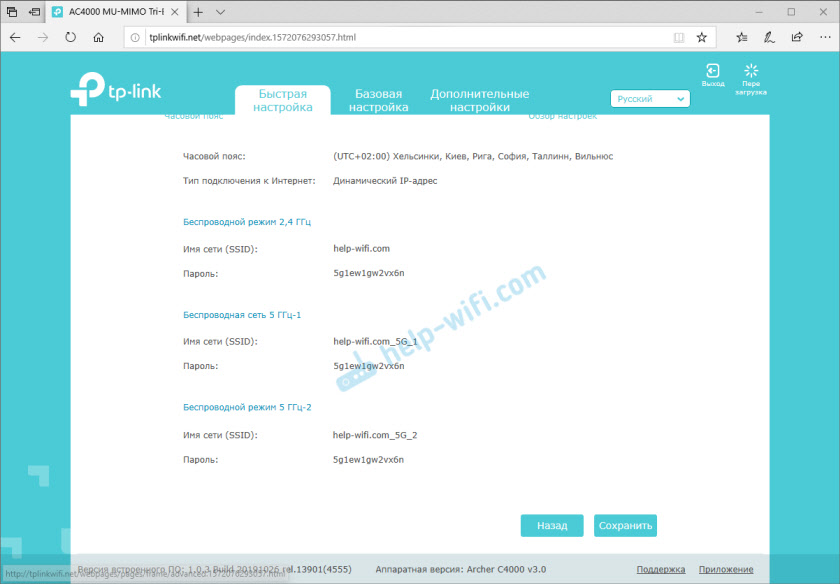
5. lépés: Csatlakozzon újra a Wi-Fi-hez. Mivel megváltoztattuk a vezeték nélküli hálózat paramétereit, újra be kell helyeznünk a kapcsolatot. Ez nem szükséges, ha a kábelbe beállít egy útválasztót.
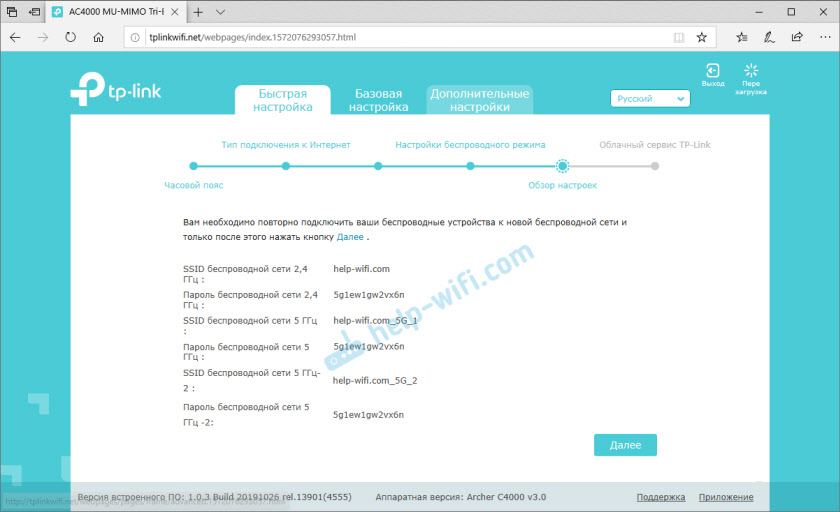
6. lépés: TP-Link ID-beállítások. A TP-Link Archer C4000 felajánlja, hogy belép a TP-Link azonosító alá, vagy létrehoz egy fiókot a felhőfunkciók használatához. Ezt később megteheti az útválasztó beállításaiban.
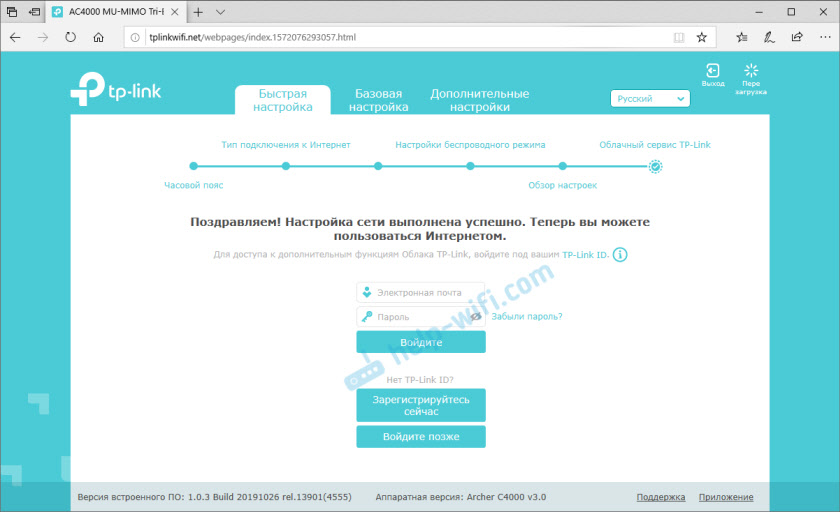
További információ a TP-Link ID képességeiről, a TP-Link útválasztó távirányítójának (az interneten keresztül) beszélt a cikkben.
TP-Link Archer C4000!
Megnyílik a webes felület, ahol a főoldal megjelenik a "Hálózati sémában". Vegye figyelembe, hogy az internetkapcsolat telepítve van -e, ha igen (mint az alábbi képernyőképen), akkor minden rendben.
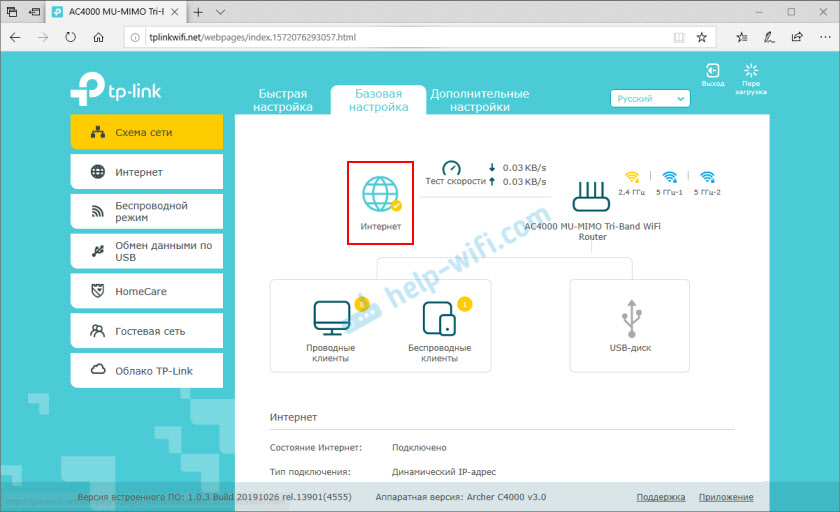
Ha nincs kapcsolat az internethez, akkor ellenőrizze a kábel csatlakozását az internetszolgáltatótól és a "További beállítások" - "Hálózat" - "Internet" szakasz paramétereit.
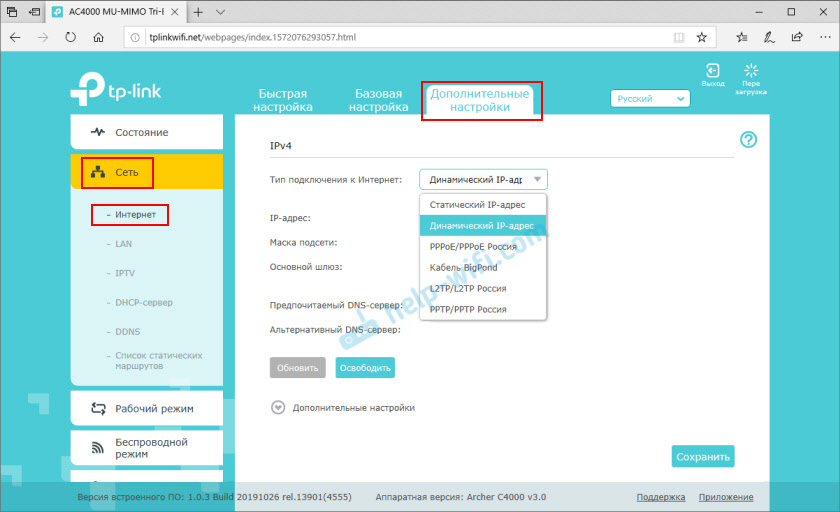
Talán vannak néhány probléma a szolgáltató oldalán. Кога не утановено подение к и интернеurva, то на tp-link archer c4000 инатор "" интернеújtás "горит оржыцццццццццццццццццццццццццццц цеетооцццццц цатор цеетооцццццццццццццццццццццццццц" "цццццццццццццццццццццццццццццццццццццццццццццццццццццццццццццццццццццццццццццццццццццццццццццц цатор "интернеűt" иnet. A cikkben írtam erről a problémáról, miért a TP-Link útválasztón az internetes indikátor (WAN) ég, narancssárga. És egy másik cikk erről a témáról: Az útválasztó beállításakor "az internethez való hozzáférés nélkül" írja, vagy "Limited".
További beállítások
Lehet, hogy meg kell változtatnia a Wi-Fi beállításokat. Hálózati neve vagy jelszó. Ezt mindig megteheti a "További beállítások" - "Vezeték nélküli rendszer" - "vezeték nélküli mód beállításai" szakaszban.
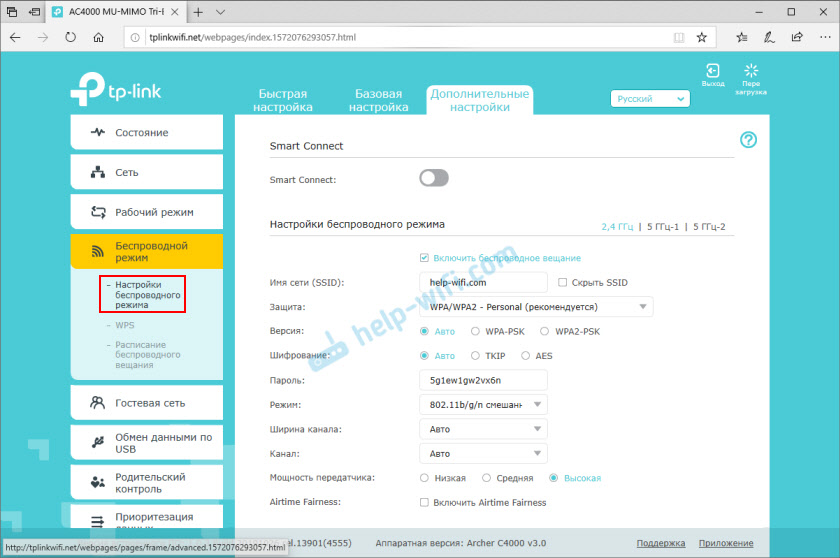
IPTV beállítások a "További beállítások" - "Network" - "IPTV" szakaszban találhatók.
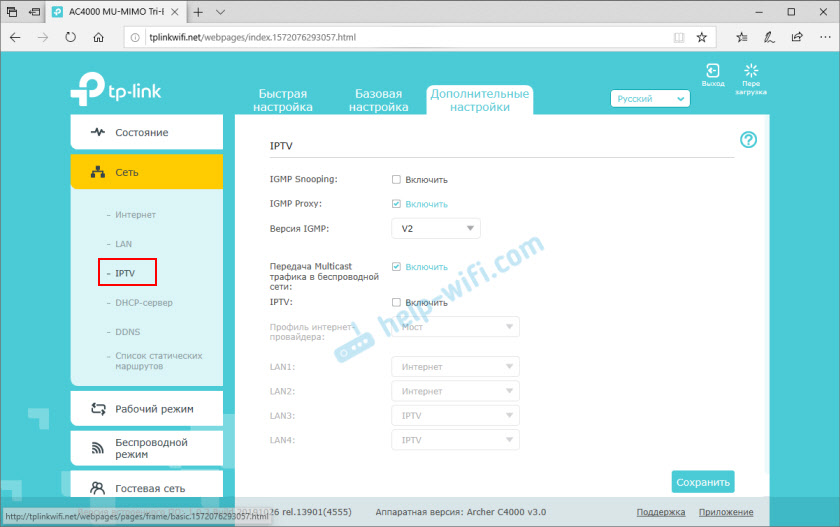
További információ az IPTV beállításról egy külön cikkben: IPTV beállítás a TP-Link útválasztókon.
Alapszoftver frissítés Online felléphet. Az Archer C4000 betölti a firmware -t és telepíti azt. Ezt megteheti a "További beállítások" - "System Tools" - "Beépített -in szoftver frissítése" szakaszban.
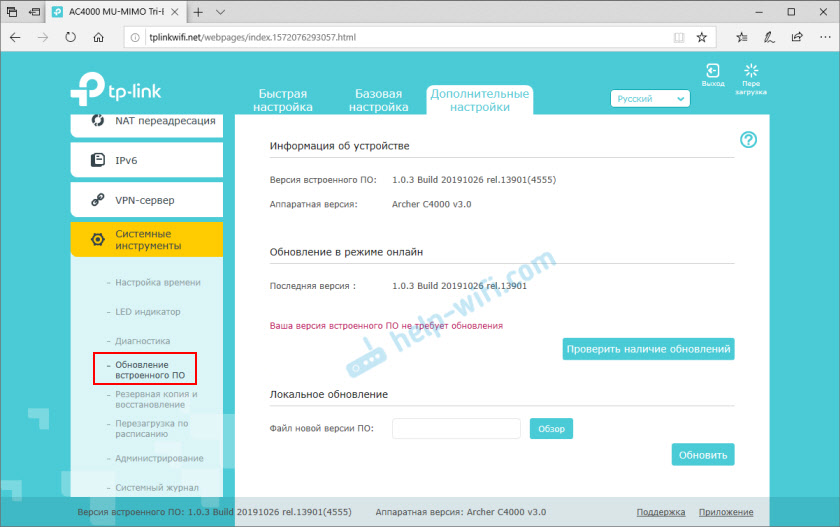
Sok beállítás van ott, szinte irreális mindent leírni. Az utasításokban megmutattam, hogyan lehet végrehajtani az útválasztó alapvető beállításait és néhány IPTV típusú fikciót, szoftverfrissítést stb. D. Ha nem tudna konfigurálni valamit, vagy elmulasztottam volna valami fontosat az utasításomban, a megjegyzésekben.
- « Hogyan töltsünk le egy Wi-Fi illesztőprogramot egy Dell laptophoz, és kapcsoljuk be a Wi-Fi-t?
- Zökkenőmentes wi-fi. Gyors barangolás (802.11r) a Wi-Fi hálórendszerek beállításaiban »

